Altium Designer元件符号库设计之基本菜单工具的介绍
元件符号是元器件在原理图上的表现形式,由元件边框、管脚(包括管脚序号和管脚名称)、元件名称、元件说明组成,通过管脚建立电气连接关系。元件边框不用和元件实物一样,但管脚序号和名称必须严格按照元件规格书的说明一一对应。
在绘制元件符号之前,首先新建一个元件库,熟悉元件库编辑器的界面组成。新建一个元件库后,软件会自动打开SCH Library面板

注:如果新建库后没有转到SCH Library面板,则在右下角Panels打开SCH Library面板。
最常用的菜单栏是“放置”菜单栏,可以方便的放置IEEE图形、管脚、线条、区域等。
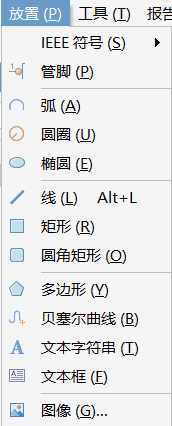
在SCH Library面板区,元件栏中有四个命令

“放置(Place)”可以将选定的元件放置到当前原理图中
“添加(Add)”可以新建一个元件 ,“删除(Delete)”可以删除选中的元件
“Edit”和双击该元件等效,可以修改或查看元件属性
在对应的元件属性框中,主要由Pins栏Footprint栏和Model栏和基础属性Properties栏组成
基础属性即元件名称ID(库文件列表中显示的名称)、元件标识Designator(放置元件时的默认标识,通常使用字母加? 这样软件可以自动识别并自动递增编号)、元件说明Comment(对于电阻电容元件用来标明阻值和容值)、元件介绍Description(支持中文,可以写一些元件的功能说明)

在创建元件之前还需要先对工作区进行一定的参数设置。菜单栏命令“工具”→“文档选项”,快捷键“OD”

Sheet Border:显示边界
Show Hidden Pins:设置是否显示库文件的隐藏的管脚。
Grids:包括可视网格和捕捉网格,通常都设置为100mil。
欢迎大家关注我们志博PCB微信公众号,每日Get新技能。
